调试日志
您可以在 调试日志 视图中查看调试输出以 调试器故障排除。
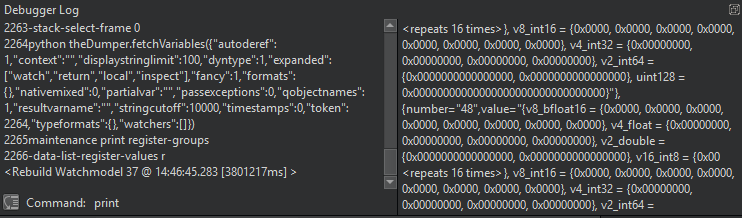
如果调试输出发送到系统日志,请转到 首选项 > 调试 > 常规,并选择 强制将日志记录到控制台。
右键单击视图以选择以下操作
- 复制、粘贴、剪切和删除日志内容。
- 撤销和重做编辑操作。
- 选择所有日志内容。
- 清除日志内容。
- 将日志内容另存为文件。
- 记录日志时间戳。
- 在 添加自定义调试助手 后重新加载调试助手。
- 设置 调试器首选项。
直接与调试器交互
您可以使用 调试日志 视图的左侧窗格直接与调试器的命令行进行交互。
按 Ctrl+Enter 将文本光标下的行内容发送到调试器。或者,在 命令 字段中输入命令。右侧窗格显示了命令输出。
注意:通常,您不需要此功能,因为 Qt Creator 提供更好的处理任务的方法。例如,您可以使用 表达式 视图来评估表达式,而不是从命令行使用 GDB print 命令。
©2024 Qt 公司 Ltd. 本文档中的文档贡献是各自所有者的版权。本提供的文档根据 自由软件基金会发布的 GNU 自由文档许可协议版本 1.3 的条款进行许可。Qt 及相关标志是芬兰 Qt 公司及其在全球其他国家的商标。所有其他商标均为各自所有者的财产。
